現(xiàn)如今很多電腦都是uefi+gpt的模式,可以說專為win10系統(tǒng)而設(shè)。而UEFI+GPT模式是現(xiàn)在u盤裝系統(tǒng)中必須做了解的,如果你不了解的話,可能會造成裝機(jī)失敗,很多用戶想要為電腦重裝win10系統(tǒng),不過卻不知道怎么進(jìn)行重裝。所以今天小編帶大家如何使用UEFI+GPT模式重裝系統(tǒng)win10。
一、準(zhǔn)備階段
1、準(zhǔn)備一個可以正常的U盤,然后下載韓博士裝機(jī)大師,一鍵將u盤制作成啟動盤(u盤啟動盤制作教程)。
2、去MSDN或者網(wǎng)上其他地方下載個win10鏡像文件,不必解壓,直接拷貝到制作好的U盤里。
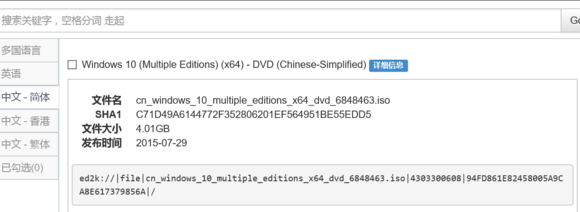
二、bios設(shè)置以及gpt分區(qū)、4K對齊等
1、主板設(shè)置
開啟AHCI,其實現(xiàn)在很多主板是默認(rèn)開啟AHCI的,不同的主板開啟方法不同
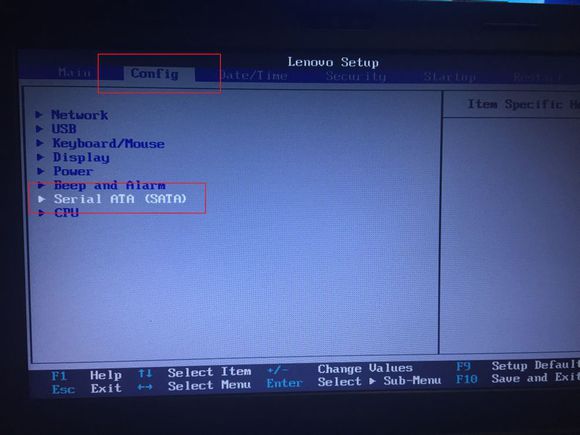

UEFI設(shè)置,選擇UEFI Only。
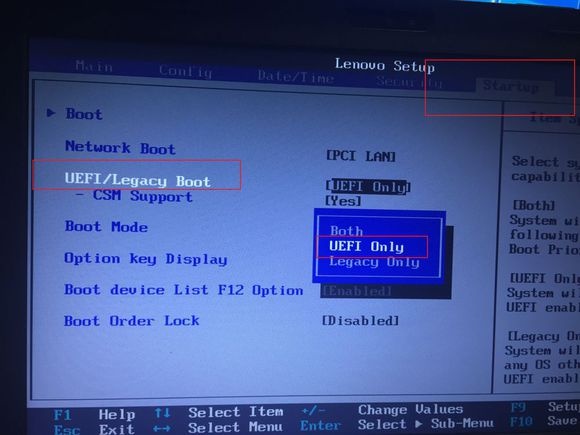
上面的都設(shè)置好之后,選擇U盤啟動,然后F10保存重啟

2、進(jìn)入PE系統(tǒng)進(jìn)行分區(qū)
重啟電腦后進(jìn)入PE系統(tǒng),我們打開桌面的分區(qū)大師,點擊快速分區(qū),將分區(qū)轉(zhuǎn)換為GPT分區(qū)。若電腦已經(jīng)是GPT分區(qū),可直接跳到第三步。

三、開始安裝
進(jìn)入PE界面后,我們打開桌面的韓博士PE裝機(jī)工具,選擇事先準(zhǔn)備好的win10系統(tǒng)鏡像,選擇要安裝的系統(tǒng)盤,然后點擊安裝系統(tǒng)。之后,我們只需等待系統(tǒng)釋放完成即可。
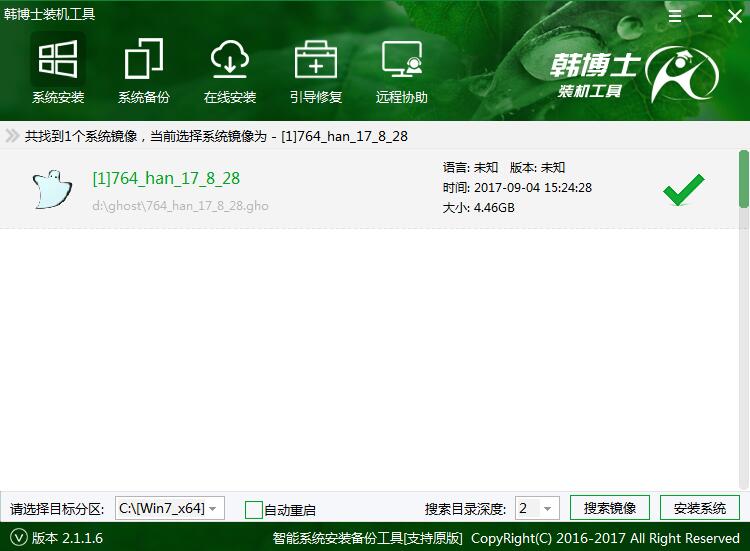
以上就是小編為大家?guī)淼膗efi+gpt重裝win10系統(tǒng)教程。想要將uefi+gpt重裝win10系統(tǒng)的用戶,可以通過韓博士裝機(jī)大師制作的U盤啟動盤進(jìn)行重裝。

